Как исправить, что карты iPhone не работают с легкостью
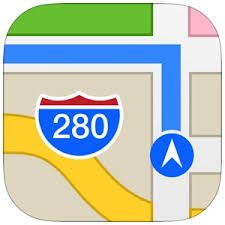
[ad_1]
Карты iPhone не работают? Здесь, в этом посте, мы кратко изложили вам некоторые возможные методы, которые помогут вам решить проблему с неработающими картами iPhone.
Проблемы с приложением по умолчанию для iPhone
Прочтите этот пост, когда окажетесь в одном из этих сценариев:
- — потерян сигнал GPS
- — GPS показывает неправильное местоположение
- — GPS не точный
- — GPS не обновляет ваше местоположение
Карты iPhone показывают правильное направление, когда вы заблудились, и предоставляют вашим любимым приложениям информацию о текущем местоположении, чтобы они могли работать должным образом. Карты для iPhone, несомненно, важны, но, как и другие приложения, Карты для iPhone иногда дают сбои и работают неправильно.
Если Карты iPhone не работают, мы можем с этим что-то сделать. Несмотря на то, что причины, по которым Apple Maps не работают, различаются друг от друга, приведенные ниже методы могут почти решить все проблемы, связанные с неработающими Maps на iPhone.
Вот исправления для iPhone Maps, которые не работают, попробуйте их по одному.
Способ 1. Убедитесь, что у вас хороший сигнал
Чтобы Карты iPhone работали, вам нужен хороший сигнал. Если вы находитесь в ментальном здании или куда-то, куда сигналы не могут проникнуть, вполне вероятно, что возникнут проблемы с неработающими картами iPhone. Попробуйте отправиться в другое место, где вы можете получить лучший сигнал, и посмотрите, работают ли ваши карты iPhone.
Способ 2. Убедитесь, что сотовые данные включены для карт
Каждое приложение на вашем iPhone должно быть подключено к Интернету, чтобы оно могло передавать данные в Интернет и из Интернета, так же как и Карты iPhone. Вот как включить сотовые данные.
Перейдите в «Настройки» > «Сотовая связь». Прокрутите вниз и узнайте, разрешено ли приложению «Карты» использовать сотовые данные.
Способ 3. Обновить службы определения местоположения
Ошибки всегда могут вызвать проблемы, в том числе ошибки в приложении Карты. Если проблема с неработающими картами iPhone вызвана ошибками в приложении «Карты», отключение и включение службы определения местоположения может решить эту проблему.
Чтобы обновить службы определения местоположения, перейдите в приложение «Настройки» на своем iPhone, нажмите «Конфиденциальность», затем выберите «Службы определения местоположения», переведите переключатель «Службы определения местоположения» в положение «Выкл.», а затем «Вкл.».
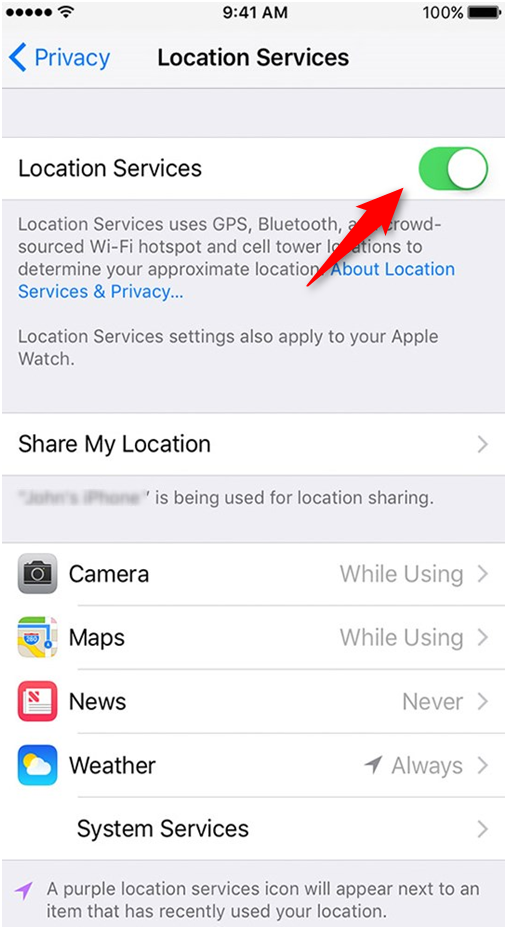
Обновить службы определения местоположения
Способ 4. Сбросить все данные о местоположении и сети
Проблемы с местоположением вашего устройства или информацией о сети могут повлиять на ваши подключения к GPS и сотовым сетям, вызывая проблемы с работой Карт iPhone.
Чтобы устранить проблемы с неработающими картами iPhone, вызванными проблемами с местоположением устройства или информацией о сети, вам потребуется сбросить все местоположения и сетевые данные.
Сбросить все данные о местоположении и сети не сложно, просто перейдите в «Настройки»> «Основные»> «Сброс», нажмите «Сбросить настройки сети» и «Сбросить местоположение и конфиденциальность». После этого подключите свой iPhone к Wi-Fi и настройте любые пользовательские сетевые настройки, попробуйте, работают ли сейчас Карты iPhone.
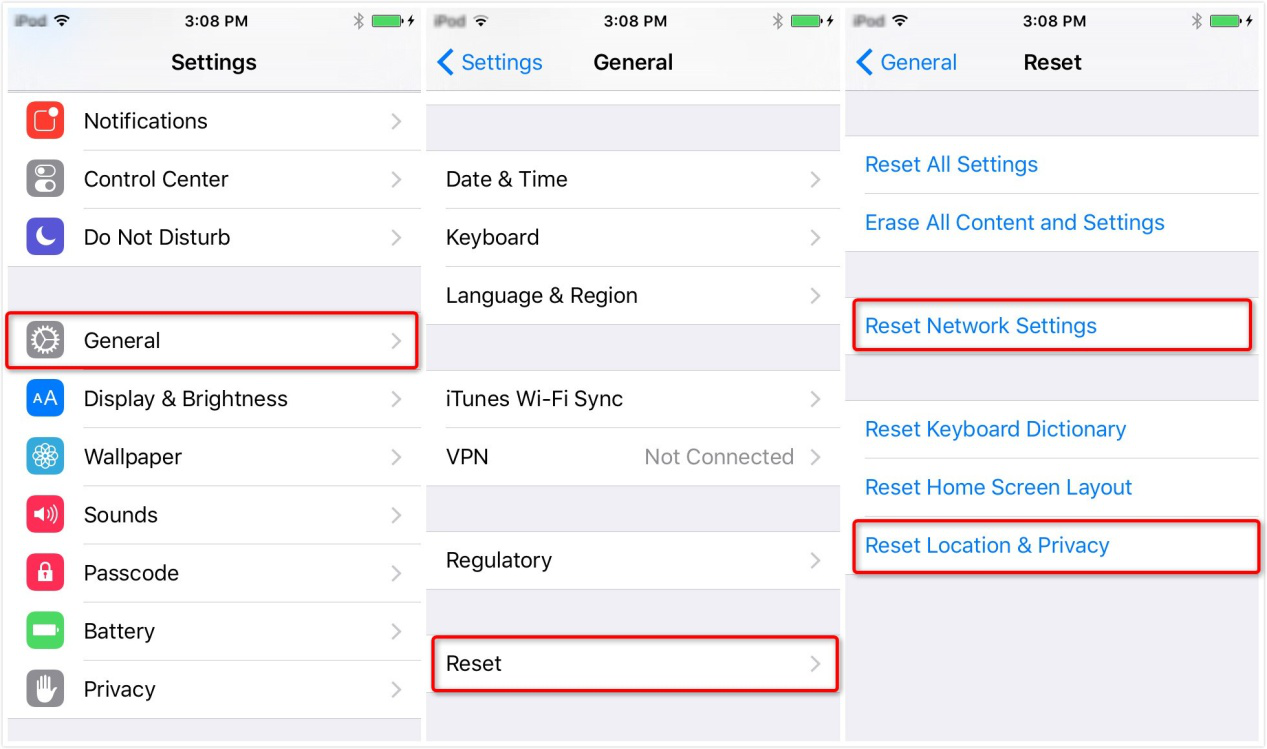
Сбросить все данные о местоположении и сети
Способ 5. Восстановите свой iPhone
 Этот метод требует стереть все ваши данные на вашем iPhone, пожалуйста, не пытайтесь использовать этот метод, прежде чем сделать резервную копию всех ваших данных на вашем iPhone. Пожалуйста, нажмите здесь, чтобы перейти к бонусному совету, чтобы получить один простой способ резервного копирования данных iPhone.
Этот метод требует стереть все ваши данные на вашем iPhone, пожалуйста, не пытайтесь использовать этот метод, прежде чем сделать резервную копию всех ваших данных на вашем iPhone. Пожалуйста, нажмите здесь, чтобы перейти к бонусному совету, чтобы получить один простой способ резервного копирования данных iPhone.
Если вы пробовали описанные выше методы, но ни один из них не работает, единственный способ решить определенные проблемы — восстановить iPhone.
Восстанавливать iPhone достаточно удобно с помощью iTunes. Просто подключите iPhone к компьютеру с помощью USB-кабеля, щелкните вкладку устройства, «Обзор», «Восстановить iPhone».
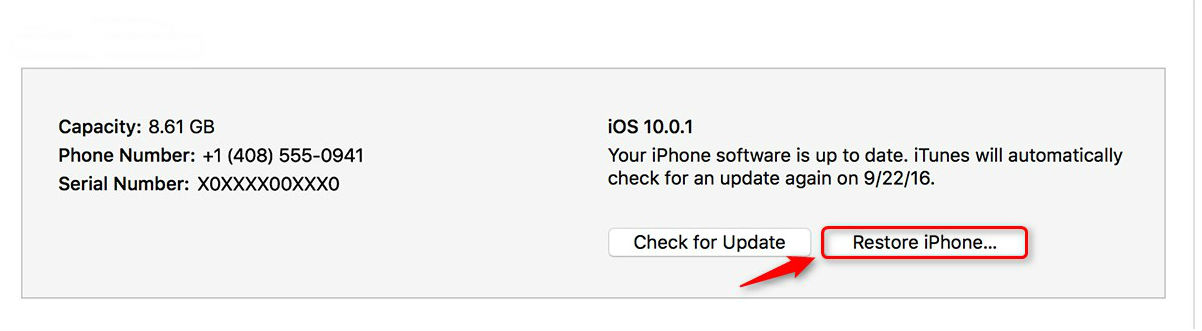
Восстановите свой iPhone
Метод 6. Исправить неработающие карты iPhone с помощью нескольких кликов
AnyFix, как профессиональное средство устранения неполадок системы/iTunes, поддерживает решение более 200 проблем с iTunes и более 130 системных проблем за несколько шагов. Кроме того, он обязуется предоставить быстрый и простой способ избавиться от проблем с iPhone за считанные минуты. Поскольку проблема с неработающими картами iPhone в последнее время становится все более и более распространенной, вы можете выполнить подробные шаги, описанные ниже, чтобы исправить ее.
Шаг 1. Загрузите AnyFix и запустите его на своем компьютере> подключите iPhone к компьютеру> выберите Ремонт системы.

Нажмите на восстановление системы
Шаг 2. Выберите 50+Проблем с iPhone >Нажмите на Начинай сейчас продолжать.
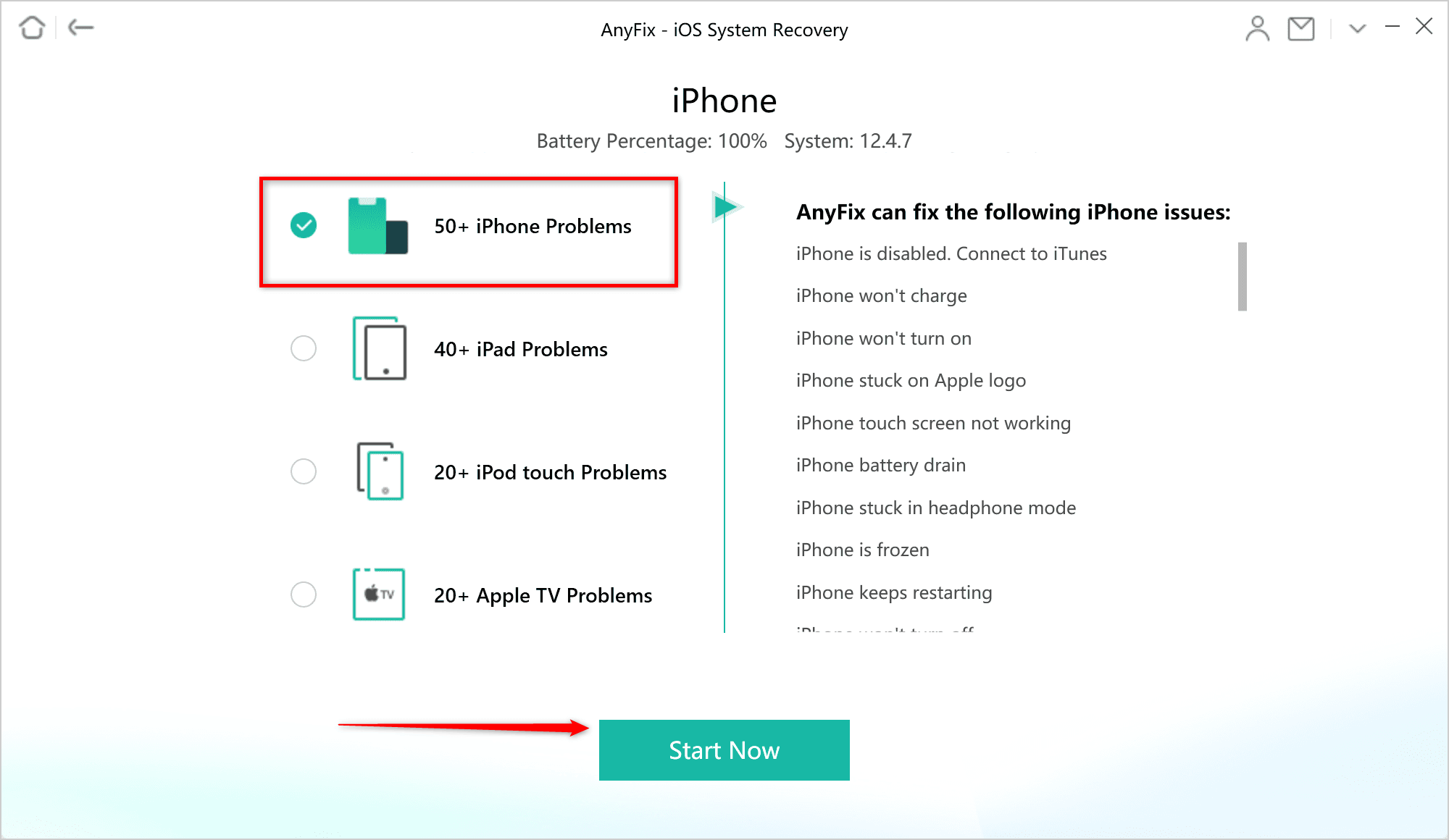
Как исправить системные проблемы iOS с помощью AnyFix — шаг 2
Шаг 3. Выберите Стандартный ремонт как наиболее подходящий режим восстановления, который не приведет к потере данных iPhone.

Как исправить системные проблемы с помощью AnyFix
Шаг 4. По завершении ремонта вы увидите экран на своем компьютере.
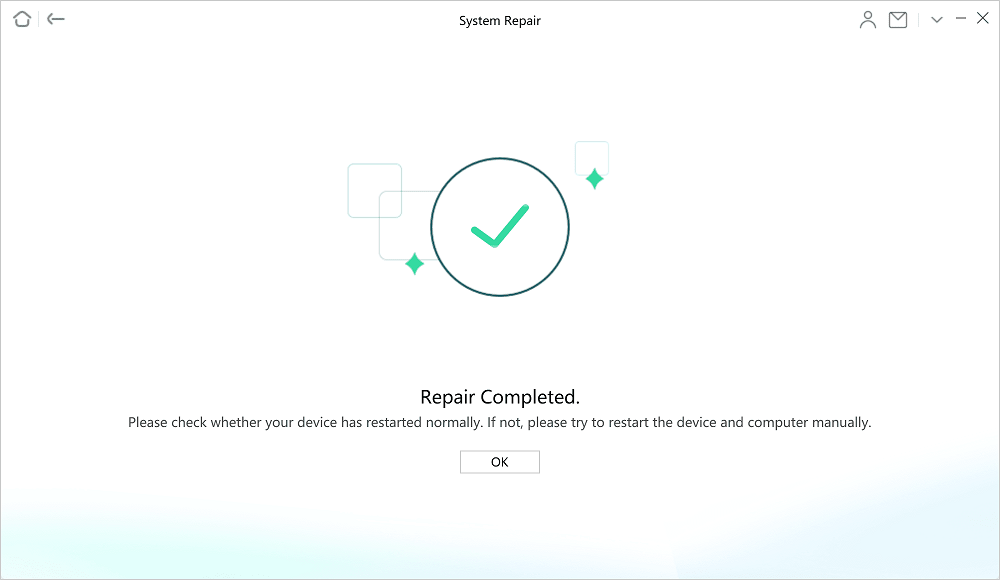
Как исправить системные проблемы с помощью AnyFix
Бонусный совет: как легко сделать резервную копию всех данных iPhone
Если вы решили исправить неработающие Карты iPhone, восстановив iPhone, как упоминалось выше, рекомендуется сначала сделать резервную копию данных iPhone.
Старый способ резервного копирования iPhone — через iTunes или iCloud. Разработанные Apple, чтобы помочь пользователям Apple управлять данными iOS, они действительно великолепны. Однако, с моей точки зрения, они далеки от совершенства.
Начнем с того, что с iTunes и iCloud сложно работать. Если вы не знакомы с iTunes или iCloud, вам может быть довольно сложно по-настоящему использовать iTunes и iCloud. Иногда неправильная операция может даже привести к потере данных. Кроме того, вы не можете создать резервную копию всех данных с помощью iTunes и iCloud. Давайте будем более конкретными, iTunes не может создавать резервные копии, такие как PDF-файлы, загруженные в iBooks, некоторые данные приложений и так далее. Более того, обе резервные копии из iTunes и iCloud не читаются, то есть вы понятия не имеете, были ли уже созданы резервные копии ваших необходимых данных или нет.
Для всего вышеперечисленного вам понадобится отличная альтернатива iTunes и iCloud — AnyTrans. Вот функции AnyTrans, которые могут вам понравиться.
- — С AnyTrans вы можете выборочно создавать резервные копии более 22 видов данных на компьютер или в iCloud.
- – Все данные, зарезервированные через AnyTrans, доступны для чтения. Вы можете просмотреть их в любое время.
- – В течение 5 минут AnyTrans может помочь вам передать почти 3 ГБ данных, что довольно эффективно.
- – При использовании AnyTrans не требуется никаких сложных процессов. Даже если вы новичок в AnyTrans, вы можете хорошо с ним работать.
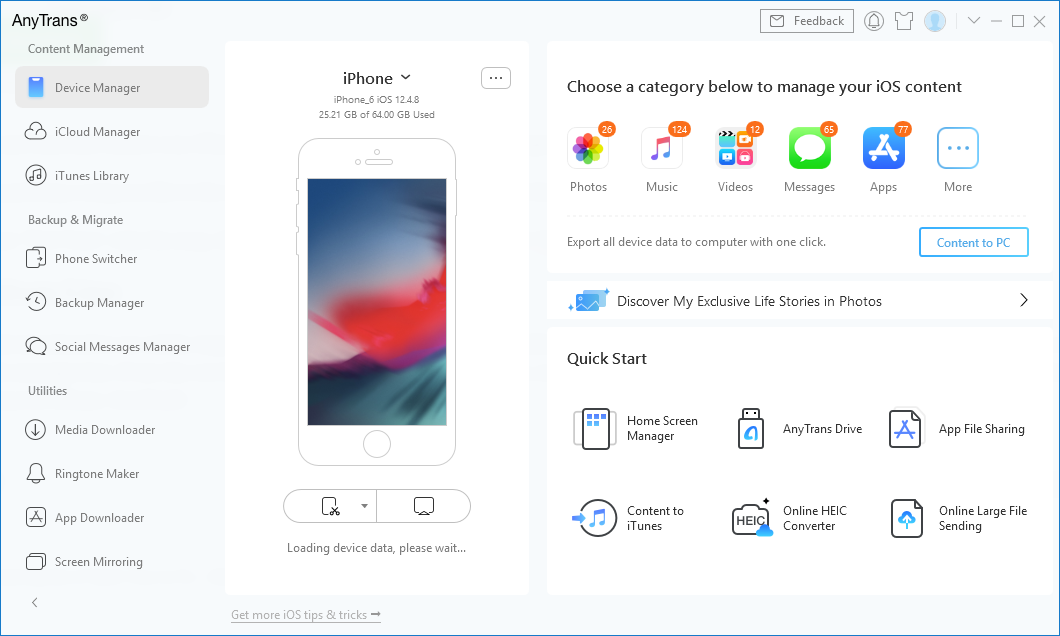
Основной интерфейс AnyTrans
Нижняя линия
Это все, как исправить неработающую Apple Map и альтернативный способ резервного копирования данных iPhone. Если у вас есть какие-либо вопросы по этому посту, пожалуйста, оставьте комментарии или напишите в нашу службу поддержки, вы получите повтор в течение 24 часов. Кстати, не забудьте попробовать AnyTrans!
[ad_2]
